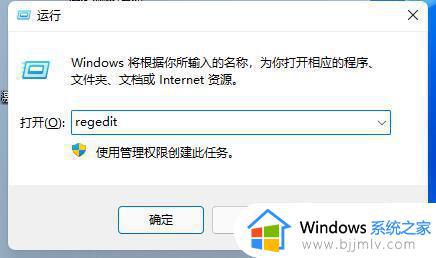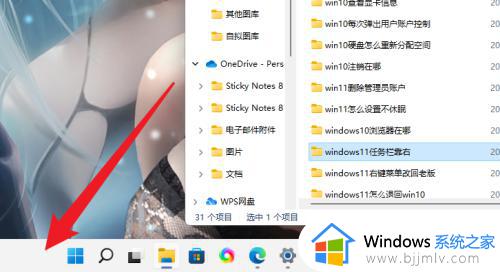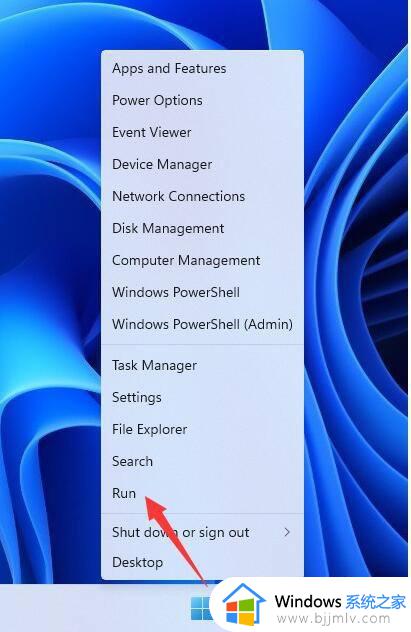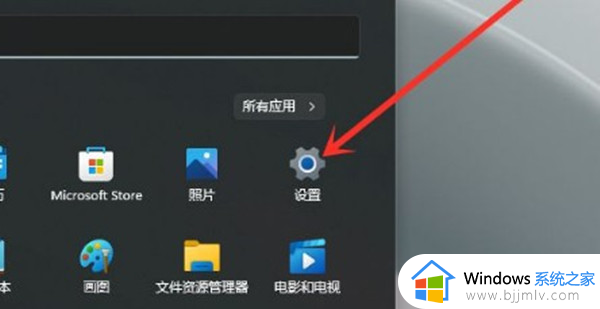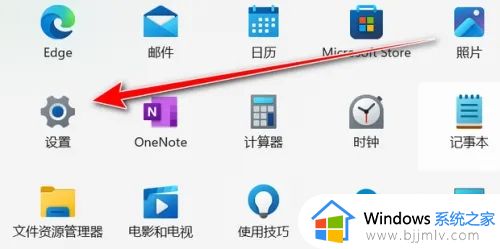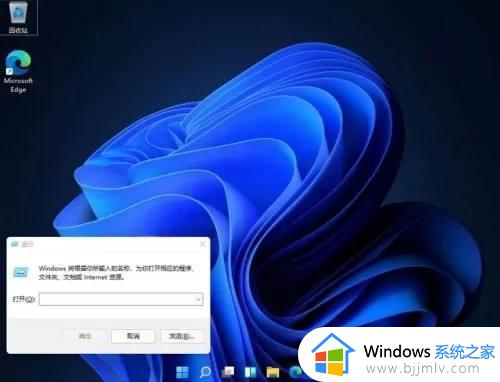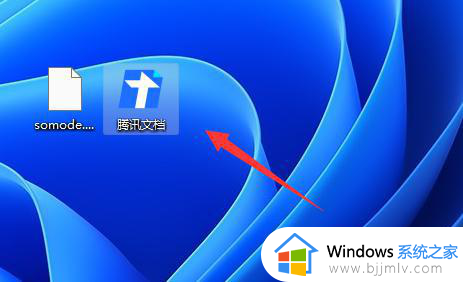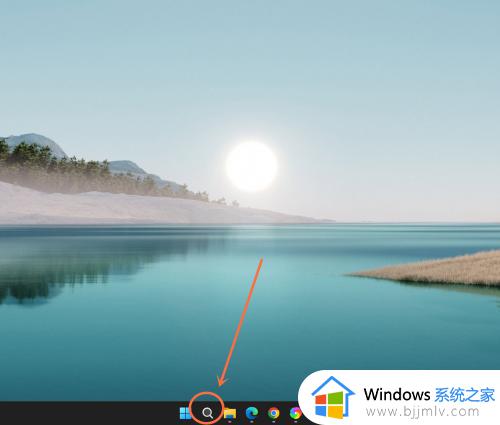windows11怎么把输入法放到任务栏 windows11输入法放到任务栏的方法
更新时间:2023-07-13 15:32:00作者:skai
在日常的生活中,越来越多的小伙伴都使用上了windows11操作系统,最近有许多使用windows11操作系统的小伙伴为了桌面的美观都想着把输入法放到任务栏中,但是却又不知道应该如何操作。那么windows11怎么把输入法放到任务栏呢?接下来小编就带着大家一起来看看windows11输入法放到任务栏的方法。
具体方法:
1、点击开始中的设置。
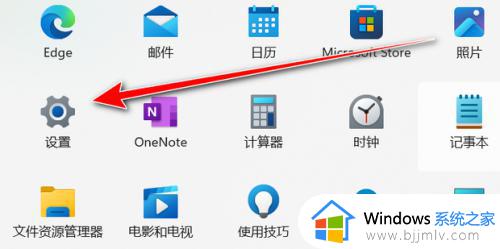
2、点击时间和语言。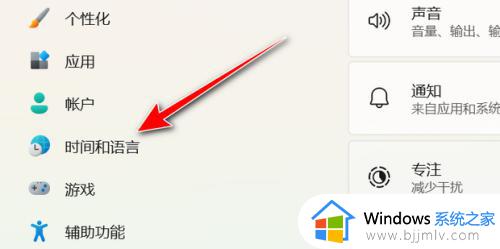
3、点击输入。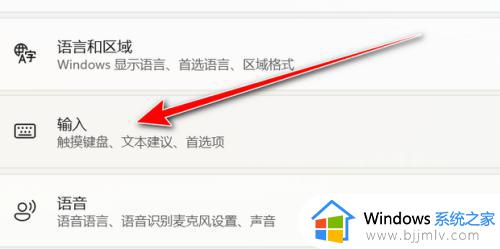
4、点击高级键盘设置。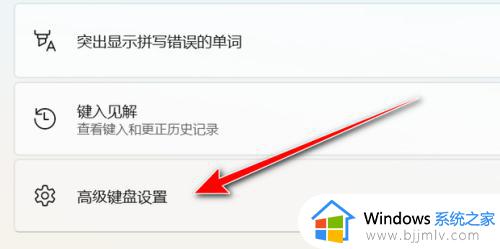
5、勾选使用桌面语言栏即可。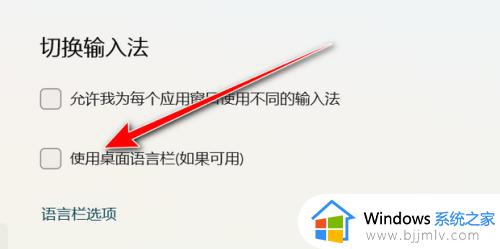
以上全部内容就是小编带给大家的windows11输入法放到任务栏的方法分享啦,如果你也想让自己的windows11桌面变得美观就快行动起来吧,希望小编的内容对各位有所帮助。